設定 iX100
請設定 ScanSnap 使其可搭配 ScanSnap Manager 掃描。
設定 ScanSnap 前,須做好以下準備。
- 請確認套組中包含所有的項目。
關於詳細資訊,請參閱 iX100 套組清單。
提示包裝中若包含《入門指南》,請參閱其中的「套組清單」。
- 從 ScanSnap 上移除膠紙 (1) 和膠帶 (2)
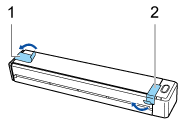
- 以 USB 纜線連接 ScanSnap 和電腦,並為電池充電,直到電池指示燈熄滅
 注意事項
注意事項- 在用於安裝軟體的視窗上顯示指示之前,請勿打開進紙導紙板。
- 可使用隨附的 USB 纜線或選購的 USB 電源變壓器為 ScanSnap 充電。關於購買 USB 電源變壓器的詳細資訊,請參閱 關於客戶支援及維護 中的「耗材 / 選購零件供應商」。
設定 ScanSnap 的程序如下:
![]() 下載軟體
下載軟體
- 開啟電腦的電源,然後以擁有「管理員」權限的使用者帳號登入。
- 存取網站 "ScanSnap Installer"。
- 下載 [ScanSnap Installer] 並儲存於電腦上。
使用您下載的安裝程式,可安裝下列軟體程式。
- ScanSnap Manager
- ScanSnap Online Update
- ScanSnap 使用手冊
如有需要,請安裝上述以外的軟體應用程式。
關於各軟體程式的概要,請參閱 ScanSnap 相關軟體的概要。
![]() 安裝軟體/連線 ScanSnap
安裝軟體/連線 ScanSnap
- 執行您儲存至電腦上的安裝程式。
- 按照出現的 [ScanSnap 安裝程式] 視窗上的指示操作。
當被詢問是否接受授權合約條款時,請詳閱確認訊息並選擇 [我同意所有條款與條件]。
- [安裝完成] 出現時,請按一下 [完成] 按鈕。
- [關於 ScanSnap 自動關閉電源的功能] 視窗出現時,請閱讀訊息並按一下 [下一步] 按鈕。
- 請按照 [ScanSnap - 連接 ScanSnap] 視窗上的指示,將 ScanSnap 連接到電腦。
- 請在 [ScanSnap 無線網路設定] 視窗上,選擇是否要指定無線設定讓 ScanSnap 連線至無線區域網路。
若要指定無線設定,請按一下 [立即設定] 並依照出現的視窗上的指示操作。
若不指定無線設定,請按一下 [稍後] 按鈕。稍後要將 ScanSnap 連線至無線區域網路時,請參閱 透過無線區域網路連線 ScanSnap (iX1300 / iX500 / iX100)。
- 若伺服器上有 ScanSnap Online Update 的可用更新,將會詢問您是否接受 ScanSnap Online Update 的授權合約條款。
關於 ScanSnap Online Update 的詳細資訊,請參閱《ScanSnap Online Update 說明》。
- 若要將使用 ScanSnap 掃描文件所建立的影像直接儲存至行動裝置或雲端服務,必須將 ScanSnap 連接至行動裝置或 ScanSnap Cloud 伺服器。
關於詳細資訊,請參閱 將 ScanSnap 連接到行動裝置或 ScanSnap Cloud 伺服器 (iX1600 / iX1500 / iX1300 / iX500 / iX100)。
![]() 檢查掃描操作
檢查掃描操作
- 將文件插入 ScanSnap。
將文件以掃描面朝上的方式筆直插入 ScanSnap 的進紙匣。
關於如何掃描文件的詳細資訊,請參閱 使用 iX100 掃描文件。
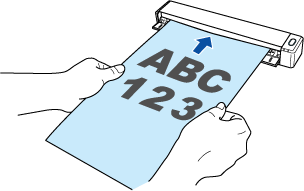
- 按下 [Scan/Stop] 按鈕開始掃描。
若要繼續掃描,請插入要掃描的頁面。文件插入後,即自動開始掃描。
文件掃描完成後,按下 [Scan/Stop] 按鈕結束掃描文件。
![按下 [Scan/Stop] 按鈕](images/scan_paper_ix100.png)
供您選擇應用程式執行特定操作的快捷功能表出現時,代表掃描操作的檢查程序已完成。
按一下快捷功能表上的圖示後,您可將使用 ScanSnap 掃描文件所建立的影像儲存至所需資料夾,或將其附加至電子郵件。